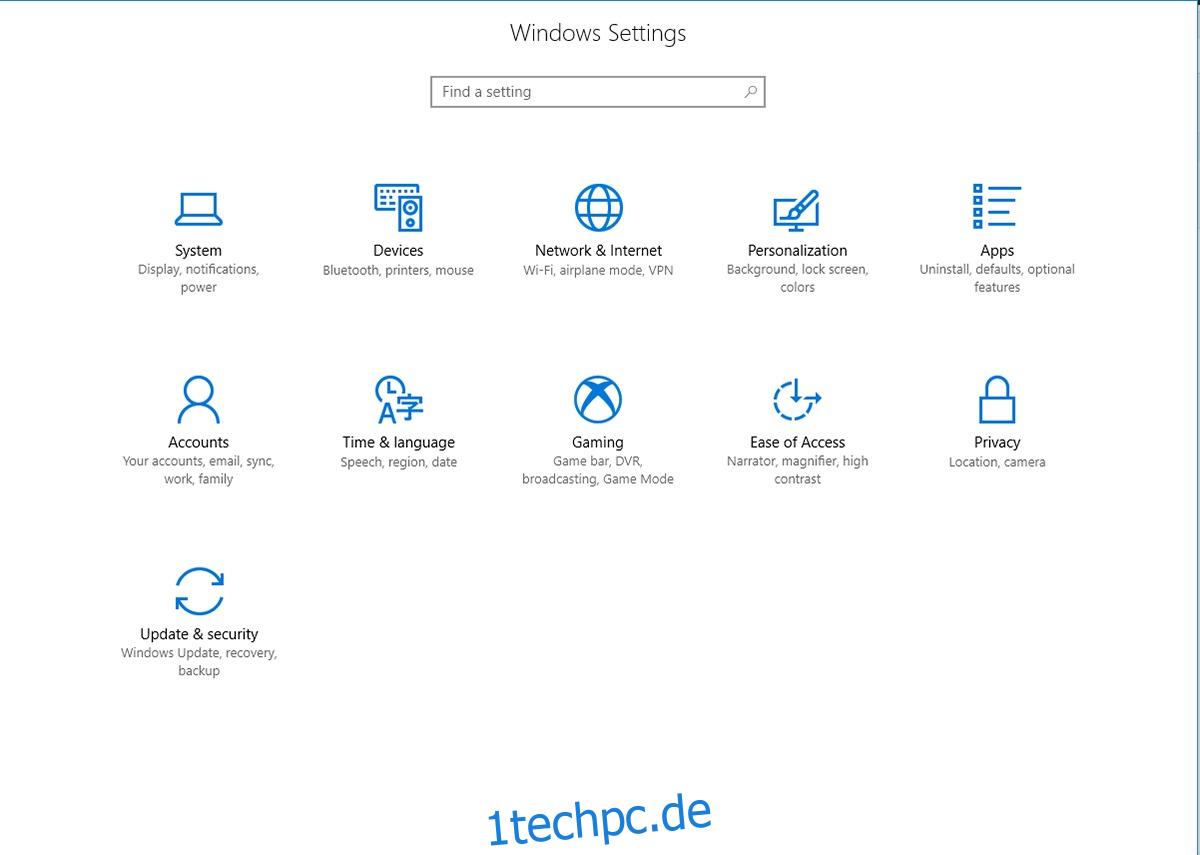Obwohl die Leute fast religiös eine Plattform einer anderen vorziehen, können sich selbst die lautstärksten Fans auf eine Sache einigen; Windows ist die beste Plattform für Spiele. Standardmäßig wird Windows wahrscheinlich die Oberhand behalten, bis SteamOS mehr Zugkraft erlangt. Um diesen Punkt wirklich nach Hause zu bringen, hat Microsoft mit dem Creators Update einen Spielmodus für Windows 10 eingeführt. Der Spielmodus soll die Spielleistung erhöhen können, wenn er eingeschaltet ist. Wir werden es ausprobieren und sehen, wie genau diese Behauptung wirklich ist.
Inhaltsverzeichnis
Spielmodus
Der Spielmodus unter Windows 10 stellt sicher, dass alle Systemressourcen darauf verwendet werden, jedes bisschen Saft aus der Hardware herauszupressen, damit Ihr Spiel mit optimaler Effizienz läuft. Obwohl es standardmäßig aktiviert ist, sollten Sie sicherstellen, dass es auf jeden Fall eingeschaltet ist. Öffnen Sie die Einstellungen-App und gehen Sie zu Gaming.
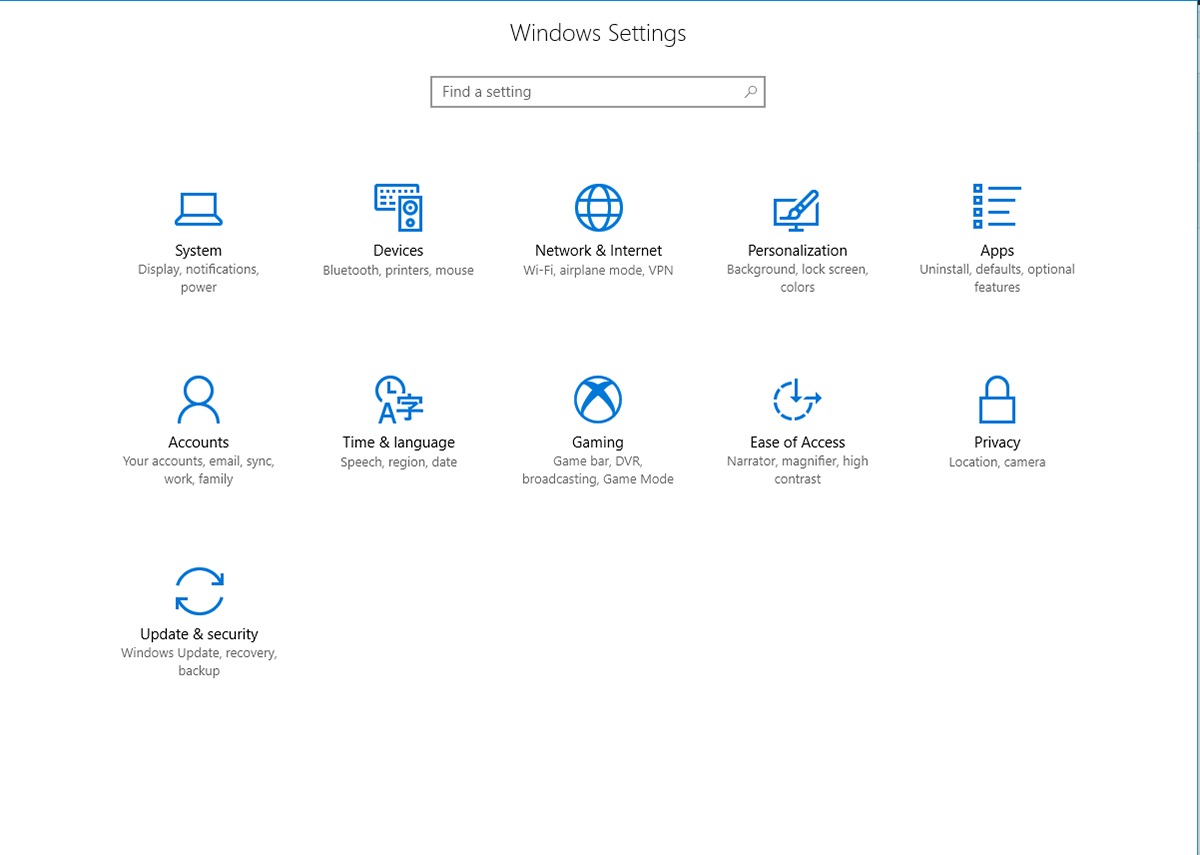
Im linken Menü sehen Sie „Spielmodus“, klicken Sie darauf und prüfen Sie, ob er aktiviert ist. Sobald es eingeschaltet ist, sollten Sie einen Leistungsschub erhalten.
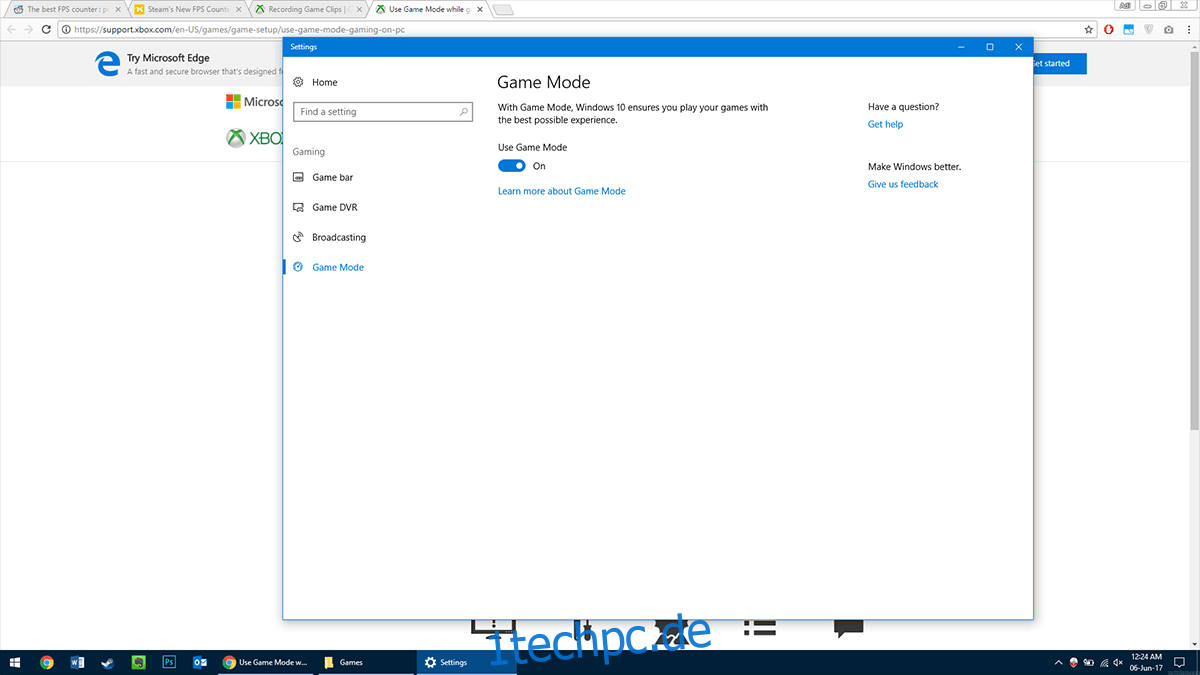
Sie können auch überprüfen, ob es läuft, indem Sie während des Spiels Win + G drücken, und die Spielleiste wird angezeigt. Sie können die Spielleiste auch mit dem X-Symbol auf allen Xbox One-Controllern öffnen, die mit Ihrem PC verbunden sind. Von dieser Spielleiste aus können Sie das Spiel während des Spiels aufzeichnen. Sie können sogar Ihren eigenen Kommentar aufzeichnen und bei Bedarf sogar die gesamte Sitzung streamen. Dies ist praktisch für alle Spieler, die ihre Inhalte online stellen möchten. Sie können auch Screenshots aus diesem Menü machen. Es bietet ein praktisches Konfigurationstool, mit dem Sie im Spiel darauf zugreifen können.
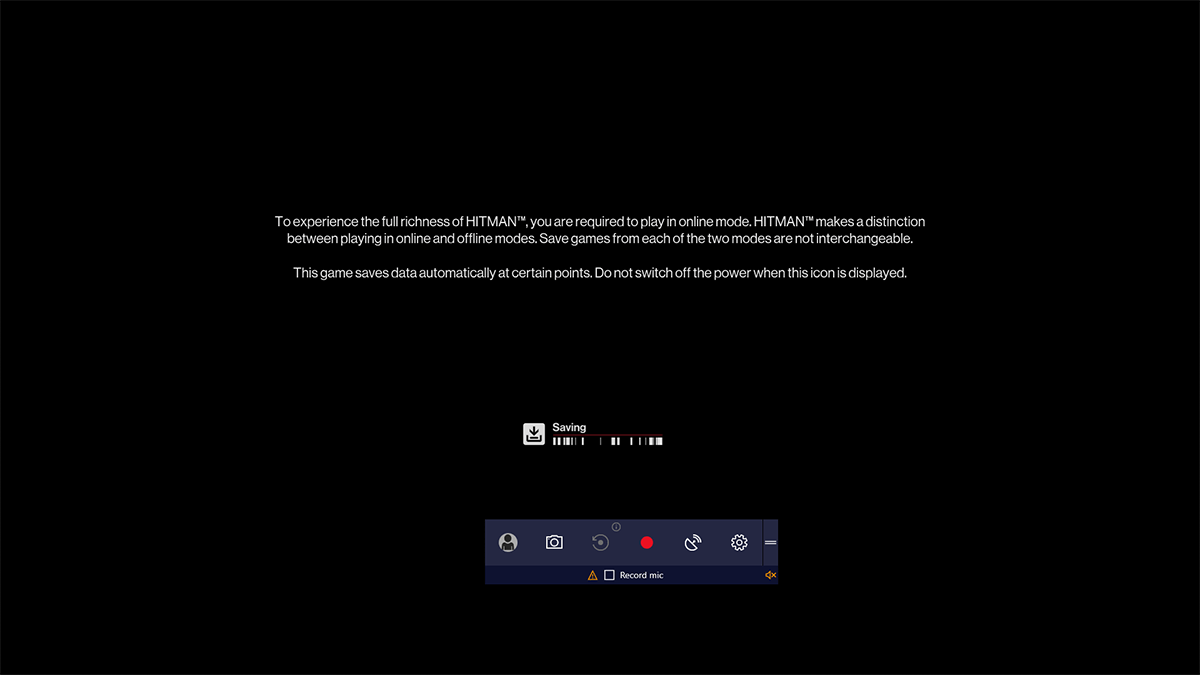
Leistungsvergleich
Um die Wirksamkeit dieses Modus zu testen (wenn überhaupt), müssen wir einige Spiele spielen und sehen, wie sie mit ein- und ausgeschaltetem Spielmodus abschneiden.
Prüfstand: Alienware 15R3 Laptop. Intel Core i7 7700HQ, 16 GB DDR4 2400 MHz RAM, Nvidia 1070 (Laptop), 1080p G-Sync-Display bei 120 Hz. Das Overlay ist MSI Afterburner.
Spiele, die auf dieser Hardware laufen, werden wahrscheinlich keinen merklichen Leistungsverlust aufweisen. Wir können jedoch die Bildraten vergleichen, um zu sehen, ob der Spielmodus einen quantifizierbaren Vorteil bietet. Obwohl das Überwachungstool MSI Afterburner eine Vielzahl von Messwerten erfassen kann, konzentrieren wir uns auf die CPU-Auslastung, die RAM-Auslastung und die Frames pro Sekunde.
Getestete Spiele: Hitman, Dishonored 2, Witcher 3 und Fallout New Vegas.
Diese Spiele wurden ausgewählt, um alte und neue gleichermaßen abzudecken. Wir haben sogar Skyrim Legendary Edition getestet, aber es ist mit 60 Bildern pro Sekunde (FPS) gesperrt, also macht es keinen Sinn, das zu testen. Alle getesteten Spiele laufen mit Ultra (oder den höchstmöglichen Einstellungen) bei 1920 x 1080. Bei einem Monitor mit 120 Hz sind wir auf 120 FPS begrenzt, aber ehrlich gesagt bedeutet das Ausführen moderner Spiele mit Ultra, dass wir mit einer Leistungsklasse von 60 rechnen sollten und 90 FPS.
Um die Wirksamkeit des Spielmodus zu testen, wurden Google Chrome und einige andere Software im Hintergrund ausgeführt. Mit all dem. Wir hatten folgende Ergebnisse.
Hitman
Das Spiel kam 2016 heraus und zählt zu den größten Stealth-Shootern aller Zeiten. Wir haben es in der Pariser Mission getestet.
Spielmodus aus
Die Framerate bewegte sich um die frühen 80er herum und ging manchmal bis in die Mitte der 60er hinein.

Spielmodus an
Das Spiel lief mit durchschnittlichen FPS der späten 80er und frühen 90er. Für Hitman war das eine sichtbare Leistungssteigerung.

Hexer 3
Witcher 3 ist ein zu beliebtes Spiel, um eine Einführung zu benötigen.
Spielmodus aus
Das Spiel bewegte sich während des Kampfes in den späten 60ern und frühen 70ern und stieg während eines friedlichen Spaziergangs im Freien auf 80 FPS.

Spielmodus an
Bei Witcher 3 gab es eine Steigerung von etwa 2 FPS zwischen Ein und Aus, in diesem Fall nichts Bahnbrechendes, aber immerhin eine Verbesserung.

Fallout New Vegas
Dies könnte sehr gut das größte Fallout-Spiel sein, das Bethesda jemals veröffentlicht hat. Es kam 2010 heraus. Diese Version, die wir getestet haben, führt einige Grafikmodifikationen und andere visuelle Updates aus, ist aber immer noch ziemlich alt.
Spielmodus aus
Die Framerate erreichte in den frühen 90er Jahren manchmal die 120 FPS-Obergrenze.

Spielmodus an
Auch hier war bei einem so leichten Spiel keine signifikante Leistungssteigerung zu erwarten, und genau das ist diese Situation. Obwohl es mit einem zusätzlichen Frame pro Sekunde gerendert wird, würden wir das nicht als Boost bezeichnen.

Entehrt 2
Dishonored 2 war Ende 2016 ein Überraschungshit, es ist ein unterhaltsames Spiel mit einem sehr innovativen Level-Design und eingestreuten RPG-Elementen, die für ein fantastisches Spielerlebnis sorgen.
Spielmodus aus
Das Spiel neigte dazu, um die FPS der späten 70er und frühen 80er herum zu bleiben. Während der ersten paar Sekunden eines neuen Levels fielen die Spezifikationen für eine Sekunde auf die späten 60er Jahre und stiegen direkt wieder auf.

Spielmodus an
Mit aktiviertem Spielmodus hat Dishonored 2 seiner Leistung auch ein paar FPS hinzugefügt. Wieder nicht bahnbrechend, aber es ist etwas.

Fazit
Der Kern davon ist, dass Ihr System eine Leistungsgrenze hat. Der Spielemodus in Windows 10 kann Ihre Hardware nicht besser machen als angegeben. Es wird jedoch alle gebundenen Ressourcen freisetzen, damit Sie den vollen Nutzen aus dem ziehen können, was Sie einpacken. In unseren Tests haben wir festgestellt, dass bei eingeschaltetem Spielemodus mehr RAM verwendet wird, Sie dafür aber eine bessere Leistung erhalten. Wenn Sie also ein Spieler sind, ist es wahrscheinlich eine gute Idee, es während des Spiels eingeschaltet zu lassen, aber es wird keine Wunder bewirken. Für eine Leistungssteigerung sollten Sie sich mit Undervolting oder Overclocking befassen.